windows rename命令 ren命令在Windows操作系统中的使用方法
ren命令是Windows操作系统中一个非常实用的命令,它可以帮助我们快速修改文件或文件夹的名称,在日常使用电脑的过程中,我们经常会遇到需要更改文件名的情况,例如对于一系列照片、文档或者音乐文件,我们可能需要将它们按照一定的规则进行重命名,以方便我们进行管理和查找。而ren命令的出现,无疑为我们带来了极大的便利。通过简单的命令格式和参数设置,我们可以轻松地批量修改文件名,不仅节省了时间和精力,还减少了出错的可能性。无论是初学者还是有一定计算机操作经验的用户,掌握ren命令都是非常有用的,它能够提高我们的工作效率,让我们的电脑操作更加便捷。
具体步骤:
1.windows rename命令
命令的形式:
ren 完整路径文件名(文件夹名)\ *文件原后缀名 *文件新后缀名
【注意:ren与完整路径文件名(文件夹名)之间有一空格,*文件原后缀名与 *文件新后缀名之间有一空格。】
如我们需要把磁盘K:歌曲中的《北国之春》的后缀名从mp4更改为mp3,则命令为:
ren K:歌曲\北国之春.mp4 北国之春.mp3
如我们把磁盘K:歌曲中所有歌曲的后缀名都从mp4更改为mp3,则命令为:
ren K:歌曲\*.mp4 *.mp3
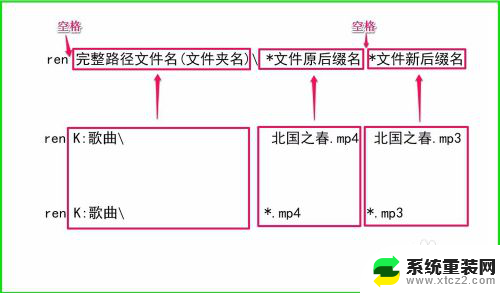
2.单个文件修改后缀名:
如我们需要把磁盘K:歌曲中的《北国之春》的后缀名从.mp4更改为.mp3,则命令为:
ren K:歌曲\北国之春.mp4 北国之春.mp3
【注意:ren与K之间有一空格,mp4与北国之春之间有一空格】
步骤:
打开管理员命令提示符窗口,复制“ren K:歌曲\北国之春.mp4 北国之春.mp3”命令,右键在管理员命令提示符窗口空白处点击一下,回车;

3.我们打开K:磁盘\歌曲查看一下,可以看到歌曲《北国之春》的后缀名已经更改为:mp3。
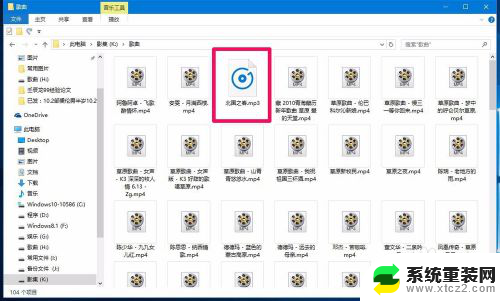
4.文件批量修改后缀名:
(1)把某一类型文件(相同后缀名)修改为另一类型(相同后缀名)
如我们把磁盘K:歌曲中所有歌曲的后缀名都从mp4更改为mp3,则命令为:
ren K:歌曲\*.mp4 *.mp3
【注意:ren与K:歌曲之间有一空格,*.mp4与*.mp3之间有一空格】
步骤:
打开管理员命令提示符窗口,复制“ren K:歌曲\*.mp4 *.mp3”命令,右键在管理员命令提示符窗口空白处点击一下,回车;

5.我们再打开K:磁盘\歌曲查看一下,可以看到所有歌曲的后缀名都已经更改为:mp3。
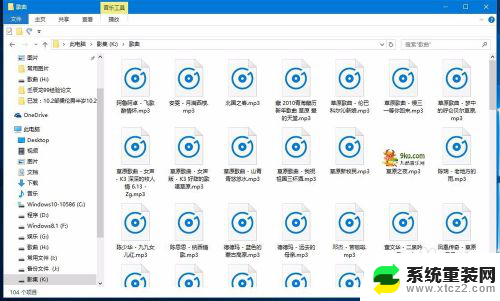
6.(2)用通配符把某磁盘中的不同后缀名的文件更改为相同后缀名的文件
如磁盘L:中的文件后缀名,有的是.png,有的是.bmp,有的是.gif,大多数为.jpg;
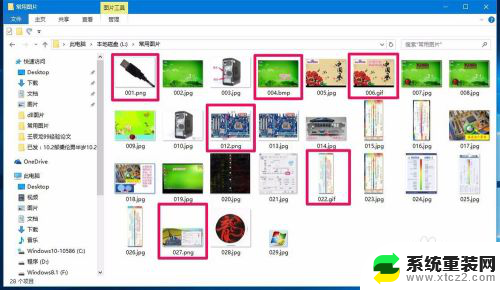
7.现在需要把这些文件的后缀名都更改为.jpg,则命令为:
ren L:常用图片\* *.jpg
【注意:ren与L:常用图片之间有一空格,*与*.jpg有一空格。】
步骤:
打开管理员命令提示符窗口,复制“rren L:常用图片\* *.jpg”命令,右键在管理员命令提示符窗口空白处点击一下,回车;

8.打开L:磁盘\常用图片文件夹查看一下,可以看到所有图片的后缀名都已经更改为:.jpg。
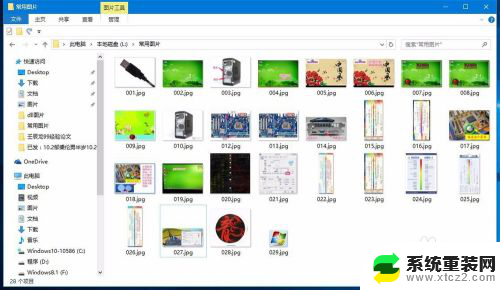
9.(3)如果经常需要批量修改文件的后缀名,可以把下面两条命令复制到txt文本文档中(注意格式):
————————
cd /d %~dp0
ren * *.jpg
————————
保存为修改后缀名.bat,以后只需要把修改后缀名.bat文件与需要修改的文件放到同一目录中,再以管理员身份运行修改后缀名.bat文件即可将该目录下的所有文件后缀名改为.jpg。
注意:ren * *.jpg中的【.jpg】是更改后的文件后缀名,如果我们要把歌曲文件的后缀名更改为.mp4,则命令为:
————————
cd /d %~dp0
ren * *.mp4
————————
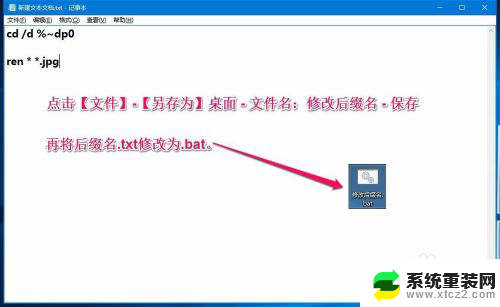
10.如把磁盘K:歌曲的后缀名从.mp3更改为.mp4,则把下面命令复制到txt文本文档中:
————————
cd /d %~dp0
ren * *.mp4
————————
保存为修改后缀名mp4.bat,把修改后缀名mp4.bat文件放到磁盘K:歌曲文件夹中,右键点击以管理员身份运行;
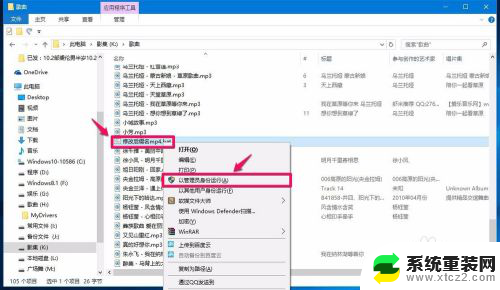
11.我们点击以管理员身份运行以后,磁盘K:歌曲的后缀名从.mp3全部更改为.mp4。
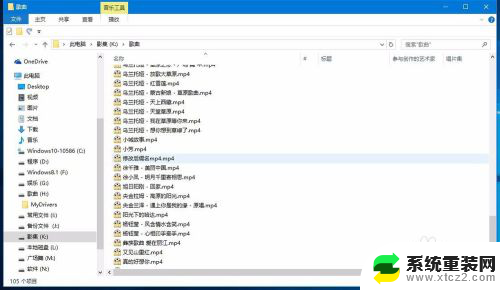
12.又如:把磁盘I:常用文件\CPU内存高图片的后缀名从.jpg更改为.png,则把下面命令复制到txt文本文档中:
————————
cd /d %~dp0
ren * *.png
————————
保存为修改后缀名png.bat,把修改后缀名bag.bat文件放到磁盘I:常用文件\CPU内存高图片文件夹中,右键点击以管理员身份运行;
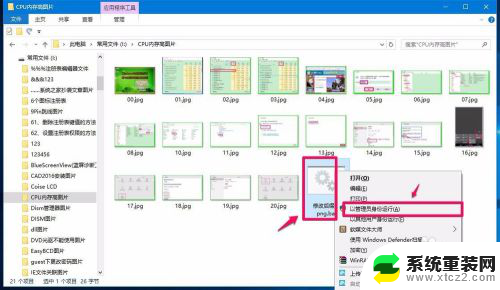
13.点击以管理员身份运行以后,磁盘I:常用文件\CPU内存高图片文件夹中的文件 后缀名从.jpg全部更改为.png。
修改为其它后缀名,也只要按上述方法修改cd /d %~dp0 ren * *.jpg中【.jpg】就行了。
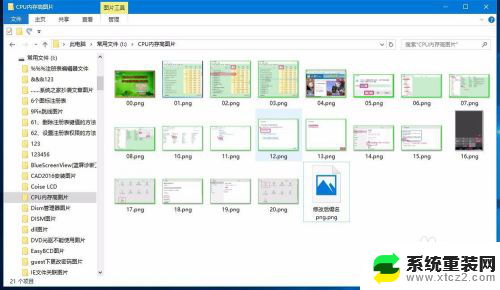
14.以上即:ren(rename-重全名)命令的使用方法,供需要修复文件后缀名(批量修改文件后缀名)的朋友们参考使用。
以上就是Windows重命名命令的全部内容,如果有任何问题,请按照以上步骤进行操作,希望这些方法对大家有所帮助。
windows rename命令 ren命令在Windows操作系统中的使用方法相关教程
- 如何打开命令提示符窗口 如何在Windows操作系统中打开电脑命令提示符窗口
- windows cmd cd 指令 windows上使用cd命令查看当前目录
- 如何打开cad命令行窗口 CAD命令行文本窗口的打开方法
- cad偏置指令快捷键 AutoCAD镜像命令操作步骤
- cmd中查看ip地址 如何用cmd命令查看电脑的路由器网关
- 修复磁盘chkdsk 使用chkdsk命令修复磁盘的步骤
- cad如何添加快捷键命令 CAD如何设置新增命令快捷键
- windows终端查看目录 使用cmd命令在windows终端查看文件夹及文件内容
- 如何在cmd中进入文件 如何使用CMD命令打开磁盘目录和文件
- 可以打开任务管理器的方法是 通过命令行打开Windows任务管理器的方法
- 联想笔记本怎样连耳机 联想小新蓝牙耳机连接方法
- 笔记本的显卡怎么看 笔记本电脑显卡怎么选择
- u盘满了导致无法使用 U盘容量已满无法打开
- 电脑锁屏时间短怎么弄时长 电脑锁屏时间调整
- 电脑桌面自动排序怎么设置 桌面图标排序方式设置方法
- 电脑程序停止工作怎么修复 电脑出现该程序已停止工作如何解决
电脑教程推荐